Como Remover Ruído de Fundo no Audacity em 2025
O sonho de qualquer pessoa é gravar áudio e vídeo com qualidade de voz cristalina. No entanto, alguns fatores impedem que você obtenha esse áudio cristalino e prejudicam a qualidade geral do áudio e do vídeo. Talvez você tenha gravado uma música no seu quarto e o som do ventilador de teto ou da ventoinha do computador tenha se transformado em um péssimo instrumental, ou talvez você tenha gravado algo ao ar livre.
Alguns softwares nos ajudam nessas situações, poupando-nos do incômodo de regravar e permitindo-nos remover facilmente o ruído de fundo. Um desses softwares é o Audacity, famoso por sua função de redução de ruído que já removeu ruídos de fundo de milhões de vídeos.
Neste artigo, discutiremos como remover o ruído de fundo no Audacity, o motivo pelo qual a função de remoção de ruído do Audacity não está funcionando para você e qual é a melhor alternativa de software para remover o ruído de fundo, que possui muitos recursos além da redução de ruído.
Um guia passo a passo para remover o ruído de fundo no Audacity
Começaremos falando sobre como remover o ruído de fundo no Audacity. Pode ser um pouco complicado de entender, pois está repleto de termos técnicos e jargões, mas tentaremos simplificá-lo o máximo possível para que você possa aproveitar o melhor do recurso de remoção de ruído do Audacity.

Crie um perfil de ruído
Agora, esta parte pode parecer um pouco confusa e é a razão pela qual as pessoas pensam duas vezes antes de considerar a redução de ruído no Audacity, mas vamos simplificar para você.
Para fazer isso, você cria um perfil de ruído a partir do seu áudio, que é uma seção do seu áudio que contém apenas o ruído de fundo. Uma seção de perfil de ruído deve ter pelo menos 0,05 segundos de duração; se for mais curta do que isso, o Audacity apresentará um erro e, uma vez que você fechar o Audacity, o perfil de ruído será excluído, e você terá que criar outro.
Precisamos dele por causa do noise-gate do Audacity, que é usado para filtrar o ruído de fundo de qualquer áudio, de modo que, se o áudio estiver acima de um determinado limite, ele o deixará passar. Se o áudio estiver abaixo desse limite, o noise-gate do Audacity o removerá do áudio.
Agora que aprendemos a fórmula completa de remoção de ruído do Audacity, vamos nos concentrar no guia passo a passo.
- Baixe e inicie o software Audacity.
- Clique em "Arquivo", depois em "Importar" e, em seguida, em "Áudio" para carregar o arquivo de áudio.
- Usando a ferraenta de seleção, selecione o seu perfil de ruído clicando e arrastando uma determinada seção do seu áudio que atenda aos critérios do perfil de ruído mencionados acima.
Clique em "Efeito" e depois em "Remoção e Reparação de ruído" e "Redução de Ruído".

No menu resultante, clique no botão Obter perfil de ruído.

- Gerencie a configuração fornecida abaixo, que inclui a redução de ruído em decibéis, a sensibilidade e a frequência. Todas elas determinarão o som de seu produto final, portanto, use-as com cuidado.
Clique em "Visualizar" para ouvir como o áudio soa com a configuração definida. Altere-a se quiser melhorar ainda mais e clique em "Ok" quando estiver satisfeito com o produto final.

A redução de ruído no Audacity não está funcionando?
Você seguiu todos os passos do nosso guia de redução de ruído de fundo no Audacity, mas, ainda assim, o recurso de remoção de ruído de fundo não está funcionando para você? Bem, você não está sozinho; muitas pessoas recorrem à Internet para pesquisar por que o recurso de remoção de ruído no Audacity não está funcionando, e nós reunimos uma lista dos motivos mais comuns para o problema.
- O ruído de fundo está muito alto.
- O som de fundo varia muito.
- Você ainda não encontrou a configuração correta.
Há casos em que o ruído de fundo é muito mais alto do que o ruído principal ou de primeiro plano e, nesses casos, o recurso de remoção de ruído do Audacity tem pouco ou nenhum efeito.
O recurso de remoção de ruído de fundo no Audacity funciona melhor quando o som de fundo é constante. Se ele variar muito, será difícil removê-lo ou diminuí-lo.
Não existe uma configuração definitiva no Audacity, e é por isso que você precisa ajustar constantemente a configuração de acordo com o áudio específico para encontrar a configuração ideal.
Melhor alternativa ao Audacity para remover o ruído de fundo
Agora que você aprendeu como reduzir o ruído de fundo no Audacity, há uma grande chance de você estar se perguntando se existe alguma alternativa ao Audacity, que seja mais simples, mais poderosa e que faça o trabalho sem todas essas complicações.
Bem, o HitPaw Univd (HitPaw Video Converter) é uma excelente alternativa ao Audacity para remoção de ruído de fundo. Ele oferece uma solução completa para conversão, edição, compressão e remoção de ruído de vídeo e áudio. Utiliza a mais recente tecnologia de Inteligência Artificial (IA) para remover automaticamente qualquer ruído de fundo de vídeo e áudio.
- Permite a remoção de ruídos de fundo de vídeos e áudios de mais de 1.000 formatos.
- Tecnologia alimentada por IA.
- Remove diferentes ruídos de fundo: ruído de relógio, latido de cachorro, vento, fechamento de porta, etc.
Como remover o ruído de fundo com a melhor alternativa ao Audacity
-
1.Baixe e instale o HitPaw Univd no computador.
-
2.Em seguida, baixe o "Remover Ruído" na aba "Toolkit" do software.

-
3.Importe o seu arquivo de vídeo ou áudio que precisa ter o ruído de fundo removido.

-
4.Aguarde até que o software remova automaticamente o ruído.

-
5.Quando o processo for concluído, você poderá pré-visualizar o resultado e exportar o arquivo sem ruído.

Conclusão
O ruído de fundo pode realmente melhorar ou arruinar seus vídeos e áudios. Remover o ruído de fundo é muitas vezes essencial e, às vezes, o fazemos para dar um aspecto profissional aos nossos vídeos e áudios. O Audacity é um dos softwares de remoção de ruído mais populares disponíveis, usado por milhões de pessoas para remoção de ruídos de fundo de vídeos e áudios.
Aprendemos passo a passo o processo de como remover ruído de fundo no Audacity; aprendemos desde o controle de ruído até o noise-gate e todos os passos para criar um áudio nítido e livre de ruídos. Além disso, abordamos algumas das razões comuns pelas quais o Audacity não funciona em alguns casos, para que você esteja preparado para o que pode acontecer e como pode evitar.
As pessoas costumam ter problemas para ajustar as configurações do Audacity, pois ele é um software totalmente manual, desde a escolha do controle de ruído até o gerenciamento de decibéis, sensibilidade e frequência. Não há uma medida definida para isso, e as pessoas geralmente perdem muito tempo para encontrar a configuração correta e aplicá-la, e muitas vezes destroem ou distorcem o áudio enquanto gerenciam as configurações.
É por isso que compartilhamos uma excelente alternativa ao Audacity com tecnologia de IA - OHitPaw Univd (HitPaw Video Converter), que ajuda a remover o ruído de fundo usando o poder da IA e torna sua vida muito mais fácil, melhorando a qualidade de áudio e vídeo. Você não precisa fazer nenhum trabalho manual nem ajustar configurações várias vezes como costumava fazer no Audacity. Ele faz tudo automaticamente e produz um áudio ou vídeo nítido e claro como resultado final, tornando-o um ótimo software alternativo ao Audacity.






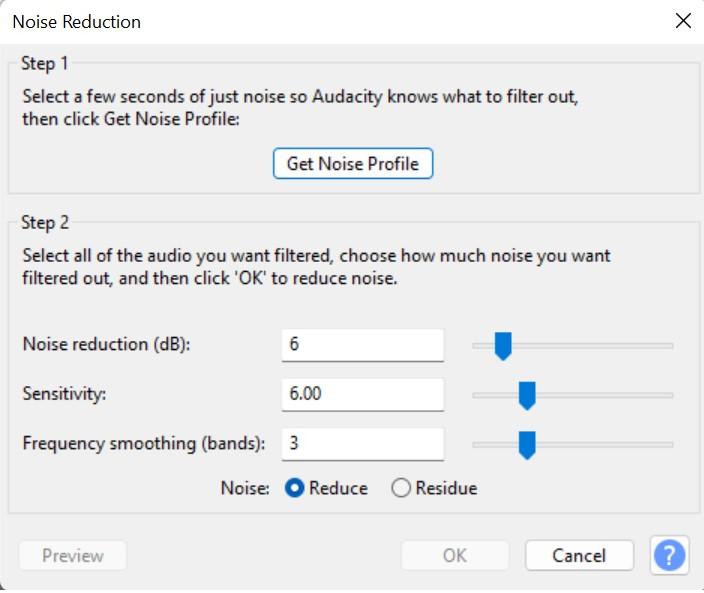
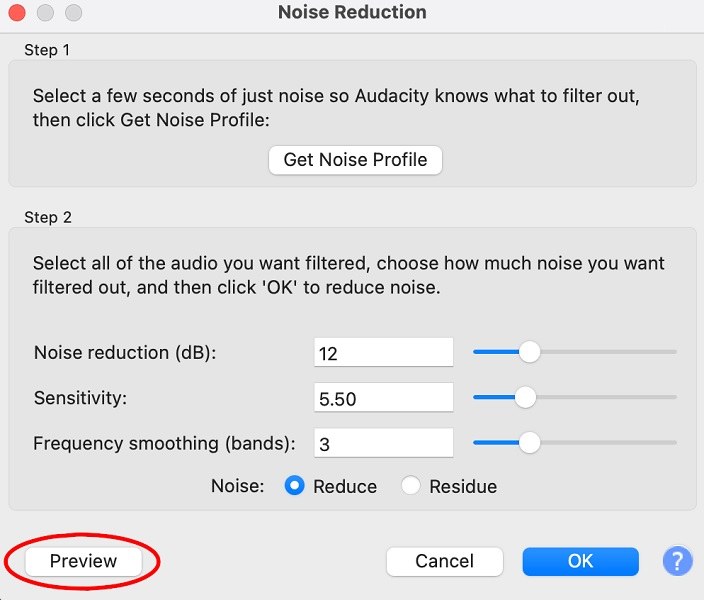









 HitPaw FotorPea
HitPaw FotorPea HitPaw VikPea
HitPaw VikPea



Compartilhar este artigo:
Selecionar a classificação do produto:
Antônio García
Editor-em-Chefe
Trabalho como freelancer há mais de cinco anos. Sempre fico impressionado quando descubro coisas novas e os conhecimentos mais recentes. Acho que a vida não tem limites, mas eu não conheço limites.
Ver todos os ArtigosDeixar um Comentário
Criar sua avaliação sobre os artigos do HitPaw